- 「AppExchange」の「Rosetta(旧:Chatter Auto Translator)」(以下、本アプリケーション)のページへアクセスします。本サポートページ及び「AppExchange」の本アプリケーションのページの記事をご確認の上、「今すぐ入手」ボタンを押下、インストールを開始します。
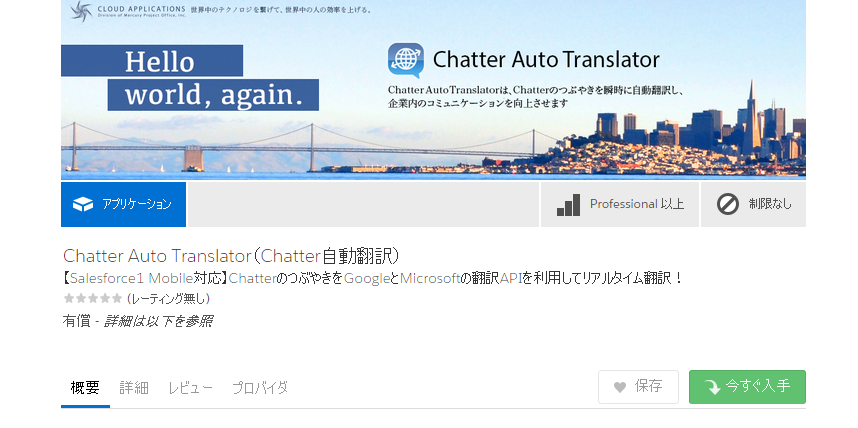
- 「AppExchangeにログインする」ボタンを押下します。
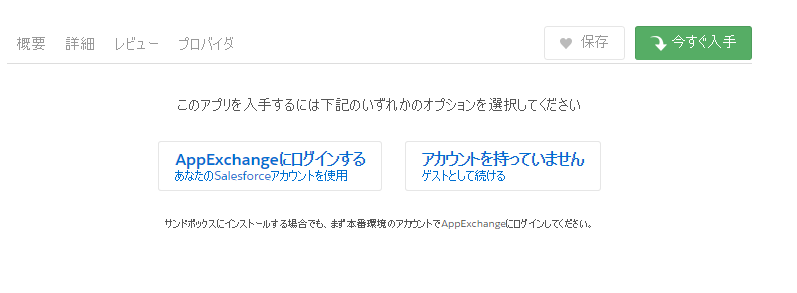
- インストールする環境を選択します。
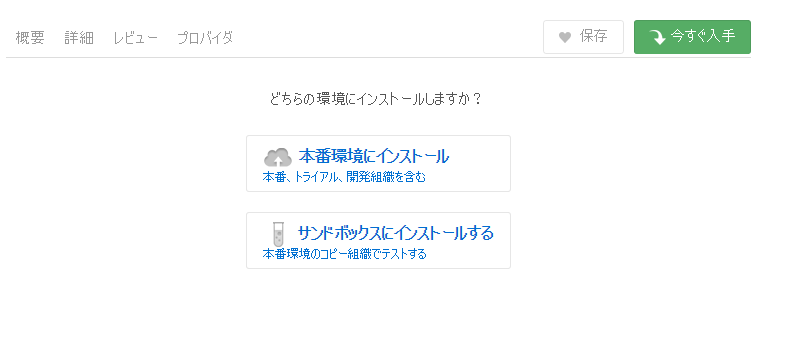
- インストール組織が正しい事を確認し、利用規約の理解及び同意の上、「確認してインストール」ボタンを押下して下さい。
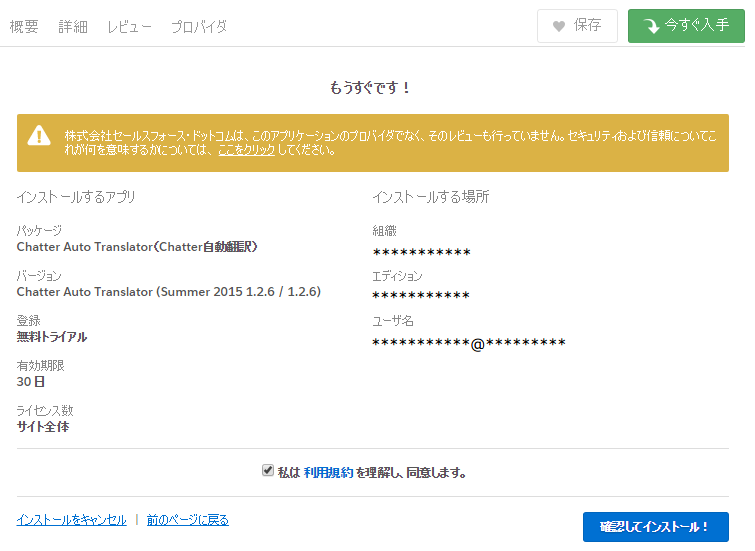
- 「はい、これらの・・・Webサイトにアクセスを許可します」※1をチェックの上、「次へ」ボタンを押下して下さい。
※1:本アプリケーションが翻訳エンジンとして利用する「Google翻訳API」及び「Bing翻訳API(Microsoft翻訳API)」のWebサイトです。
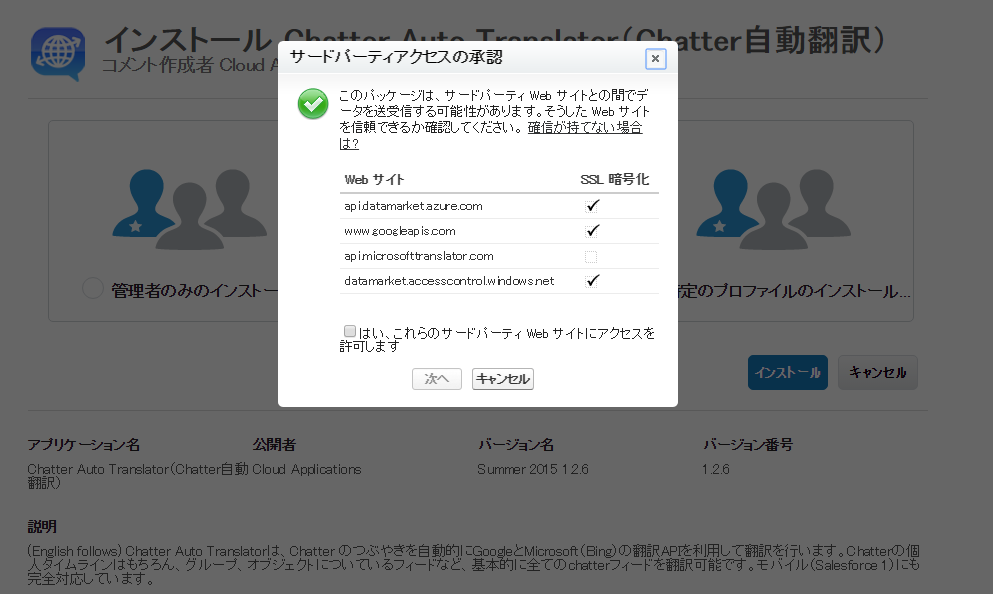
- 下図の通り「インストール完了!」が表示されます。
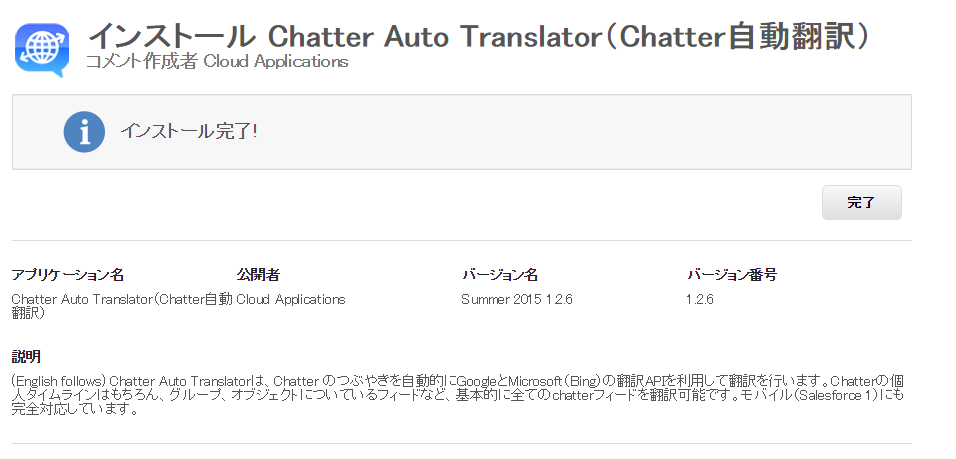
- 下図の通り、アプリケーションの切り替えエリアに、「Rosetta(旧:Chatter Auto Translator)」が表示される事を確認して下さい。
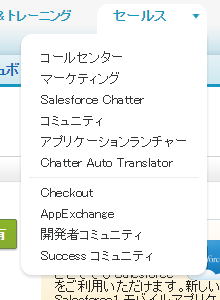
【関連記事】
- 初期インストール方法
- AppExchangeからRosetta(旧:Chatter Auto Translator)を入手(本記事)
- 権限セットの割り当て
- トライアル版とは?
- トライアル・キーの取得
- トライアル・キーの登録
- トライアル状況確認(残りトライアル期間など)
- ライセンスのタイプ
- ライセンス・キーの取得(通常ライセンス・キー)
- ライセンス・キーの登録(通常ライセンス・キー)
- Rosetta(旧:Chatter Auto Translator)の有効化 / 無効化
Last Update: 2023年10月26日

